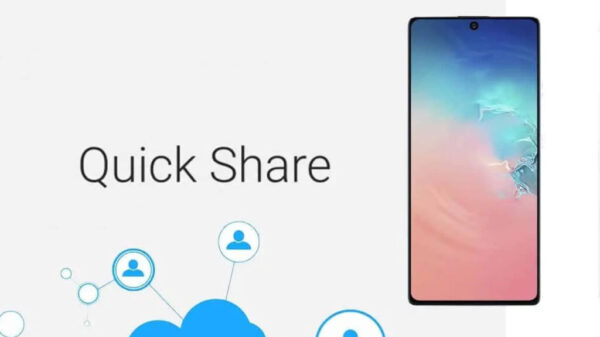May 8, 2024, 4:30 pm
যেভাবে উইন্ডোজ ১০ ও ১১-তে স্ক্রিনশট নেবেন

যমুনা নিউজ বিডিঃ ‘উইন্ডোজ ১১’ নতুন ডাউনলোড করা বা এখনও ‘উইন্ডোজ ১০’ চালানো ব্যবহারকারীদের জন্য পিসি’র ডিসপ্লে বা এর আংশিক স্ক্রিনশট নেওয়া খুব সহজ বিষয়। কারণ, একই ধরনের ‘বিল্ট ইন টুল’ ও বিভিন্ন ‘কিবোর্ড শর্টকাট’ রয়েছে দুটি অপারেটিং সিস্টেমেই। সহজ হলেও বিষয়টি অনেকেরই অজানা। আর তাদের জন্য এগিয়ে এসেছে প্রযুক্তিবিষয়ক সাইট সিনেট।
সিনেটের নিবন্ধ অনুসারে সেই উপায়গুলো হচ্ছে-
স্নিপিং টুল
‘স্নিপিং টুল’ সর্বপ্রথম এসেছিল ‘উইন্ডোজ ভিসতা’র সময়। উইন্ডোজ গত দুবছর ধরে টুলটি সরানোর কথা বললেও টুলটি উইন্ডোজ ১১ -তে এখনও রয়েছে। টুলটির ‘ডিফল্ট স্নিপ’ আয়তাকার। স্ক্রিনশট নেওয়ার জন্য ব্যবহারকারীকে টুলের ‘বক্স’-এ থাকা ‘নিউ’ বাটনটি ক্লিক করতে হবে। তবে, টুলটি স্ক্রিনশট স্বয়ংক্রিয়ভাবে ‘সেইভ’ করে না, একে নিজ হাতেই সেইভ করতে হয় ব্যবহারকারীর। তবে, ক্যাপচার করা স্ক্রিনশট স্বয়ংক্রিয়ভাবে ‘ক্লিপ বোর্ড’-এ কপি করতে পারে টুলটি।
স্নিপ অ্যান্ড স্কেচ
পুরোনো ‘স্নিপিং টুল’-এর তুলনায় নতুন ‘স্নিপ অ্যান্ড স্কেচ’ টুলটিতে ব্যবহারকারী সহজেই স্ক্রিনশট প্রবেশ করাতে, শেয়ার ও চিহ্নিত করতে পারবেন। পাশাপাশি, এতে ডেস্কটপের যে কোনো ‘উইন্ডো’ ক্যাপচার করতে পারবেন ব্যবহারকারী। টুলটি ডিসপ্লেতে আনার কিবোর্ড শর্টকাট হচ্ছে ‘উইন্ডোজ কি + শিফট + এস’।
পাশাপাশি, উইন্ডোজের ‘স্টার্ট বাটন’ থেকে ব্যবহারকারী সহজেই টুলটি খুঁজে পাবেন। সেখানে থাকা বর্ণানুক্রমিক তালিকায় ‘স্ক্রিন স্নিপ’ নামে রয়েছে টুলটি।
প্রিন্ট স্ক্রিন
ডিসপ্লের পুরো স্ক্রিনের ছবি তুলতে কিবোর্ডে ‘প্রিন্ট স্ক্রিন’ কি-তে চাপ দিতে হবে। এতে ছবিটির স্ক্রিনশট ফাইল হিসেবে সেইভ না হলেও, ক্লিপবোর্ডে কপি হয়ে যাবে। এর পর, ‘মাইক্রোসফট পেইন্ট’-এর মতো যে কোনো একটি ইমেজ এডিটিং টুলে প্রবেশ করে ক্লিপবোর্ডে থাকা স্ক্রিনশটটি পেস্ট করে ফাইল হিসেবে ছবিটি সেইভ করতে পারবেন ব্যবহারকারী। পাশাপাশি, ‘স্নিপ অ্যান্ড স্কেচ’ টুলটি খোলার জন্যও ‘প্রিন্ট স্ক্রিন’কে শর্টকাট হিসেবে ব্যবহার করা যাবে।
উইন্ডোজ কি + প্রিন্ট স্ক্রিন
ব্যবহারকারী পুরো স্ক্রিন ক্যাপচার ও স্বয়ংক্রিয়ভাবে সেইভ করতে চাইলে তাকে ‘উইন্ডোজ কি + প্রিন্ট স্ক্রিন কি’ এক সঙ্গে চাপ দিতে হবে। এতে স্ক্রিন কিছুটা ‘অনুজ্জ্বল’ হয়ে যাবে ও স্ক্রিনশটটি নেওয়া হয়েছে কি না, সেটির ইঙ্গিত দেবে ব্যবহারকারীকে। এটি ‘পিকচারস’-এ থাকা ‘স্ক্রিনশট’ ফোল্ডারে সেইভ হবে।
অল্টার + প্রিন্ট স্ক্রিন
সক্রিয় উইন্ডোর দ্রুত স্ক্রিনশট নিতে ‘অল্টার + প্রিন্ট স্ক্রিন’ কিবোর্ড শর্টকাট ব্যবহার করতে হবে ব্যবহারকারীকে। এতে সক্রিয় উইন্ডোকে ‘স্ন্যাপ’ করে ক্লিপবোর্ডে কপি হয়ে যাবে স্ক্রিনশটটি। একে সেইভ করতে একটি ইমেজ এডিটর প্রয়োজন হবে।
গেইম বার
ব্যবহারকারী গেইম বার ব্যবহার করে স্ক্রিনশট নিতে পারবেন। স্ক্রিনে গেইম বার আনতে ‘উইন্ডোজ কি + ‘জি’ কি’ চাপ দিতে হবে ব্যবহারকারীকে। এ ছাড়া, ফুল স্ক্রিনের স্ক্রিনশট নেওয়ার জন্য ‘উইন্ডোজ কি + অল্টার + প্রিন্ট স্ক্রিন’-এ চাপ দিতে হবে। গেইম বারে স্ক্রিনশটের নিজস্ব কিবোর্ড শর্টকাট চালু করতে ব্যবহারকারী সেটিংস-এর গেইমিং অপশনে গিয়ে গেইম বার-এ ক্লিক করতে হবে।
উইন্ডোজ লোগো + ভলিউম ডাউন
এটি শুধু ‘মাইক্রোসফট সার্ফেস’ ডিভাইসে কাজ করবে। ডিভাইসটির ‘উইন্ডোজ লোগো + ভলিউম ডাউন’ কি দুটো চাপ দিলেই স্ক্রিনশট ক্যাপচার হয়ে যাবে এবং ‘পিকচারস’-এর স্ক্রিনশট ফোল্ডারে সেইভ হয়ে যাবে। অনেক দিন ধরে পিসি ব্যবহার করে স্ক্রিনশট নেওয়া ব্যবহারকারীদের জন্য উল্লিখিত শর্টকাটগুলো নতুন নয়। তবে, নতুন ব্যবহারকারীদের যে কোনো প্রয়োজনে শর্টকাটগুলো জানা থাকলে দরকারি মুহূর্তে কাজে লাগে।